Jak odzyskać usuniętą historię połączeń bez kopii zapasowej z Androida
Autor: Gina Barrow, Ostatnia aktualizacja: 2 czerwca 2020 r
„Wczoraj byłem tak wyczerpany pracą, że planując zapisać nowe numery z dzienników połączeń, zamiast tego je usunąłem. Jak ja odzyskać usuniętą historię połączeń bez kopii zapasowej z Androida? "
Tego rodzaju scenariusz często słyszymy przez całą podróż mobilną. Wszyscy padliśmy ofiarą utraty danych w niektórych momentach naszego życia. Jednak wiele osób nadal nie wie o odzyskiwaniu danych, szczególnie dla użytkowników Androida. W tym artykule omówimy zalety korzystania z narzędzia do odzyskiwania w celu odzyskaj skasowaną historię połączeń bez kopii zapasowej z Androida a także jakiego programu użyć i innych możliwych sposobów tworzenia kopii zapasowych i przywracania.
WSKAZÓWKA:
- Jak korzystać z bezpłatnego odzyskiwania danych Samsung
- Jak odzyskać usunięte zdjęcia z galerii Androida
- Top 5 Samsung Backup Software na PC w 2020 roku do pobrania za darmo
Część 1. Odzyskaj usuniętą historię połączeń bez kopii zapasowej z Androida za pomocą FoneDog Toolkit - Android Data RecoveryPrzewodnik wideo: Jak odzyskać usuniętą historię połączeń z Androida bez tworzenia kopii zapasowejCzęść 2. Utwórz kopię zapasową historii połączeń Androida na przyszłośćCzęść 3. Wnioski

Część 1. Odzyskaj usuniętą historię połączeń bez kopii zapasowej z Androida za pomocą FoneDog Toolkit - Android Data Recovery
FoneDog Toolkit - Android Data Recovery jest najlepszym na świecie partnerem w zakresie Androida, jeśli chodzi o odzyskiwanie danych. To narzędzie może łatwo odzyskać usuniętą historię połączeń bez kopii zapasowej z Androida. Po prostu skanuje całe urządzenie i daje podgląd wszystkich danych znalezionych w telefonie. Jeśli zauważysz na swoim urządzeniu z Androidem, wszystkie dane lub pliki nie zostaną trwale usunięte, nawet jeśli zostały usunięte celowo lub przez pomyłkę.
Mogą zniknąć z twojego wzroku, ale prawdą jest, że są ukryte gdzieś w wirtualnej przestrzeni twojego telefonu. Pliki pozostają w środku, dopóki nie zostaną zastąpione nowymi. Jeśli usuniesz historię połączeń, numery znikną z list, ale nadal będą przechowywane w urządzeniu.
Jedynym sposobem na ich odzyskanie jest użycie programów innych firm. Lubić FoneDog Toolkit - Android Data Recovery, wykonuje głębsze skanowanie niż większość popularnych narzędzi do odzyskiwania. Oto najważniejsze funkcje FoneDog Toolkit- Android Data Recovery:
- Kompatybilny z ponad 6000 modeli Androida
- Działa doskonale zarówno w systemie Windows, jak i Mac
- Można odzyskać: historię połączeń, kontakty, wiadomości tekstowe, zdjęcia, filmy itp.
- Łatwo odzyskuje dane na dowolnym urządzeniu z Androidem z lub bez rootowania
- Z opcją odzyskiwania selektywnego
- Umożliwia podgląd przed odzyskaniem i pobraniem danych
Dzięki wszystkim wymienionym funkcjom możesz całkowicie polegać FoneDog Toolkit - Android Data Recovery odzyskać usuniętą historię połączeń bez kopii zapasowej z Androida. Wykonaj poniższe proste kroki:
Darmowe pobieranie Darmowe pobieranie
Krok 1. Biegać FoneDog Toolkit - Android Data Recovery na komputerze
Musisz pobrać i zainstalować FoneDog Toolkit - Android Data Recovery na komputerze, a następnie uruchom program, aby rozpocząć proces odzyskiwania. Postępuj zgodnie ze wszystkimi instrukcjami wyświetlanymi na ekranie, aby pomyślnie zainstalować oprogramowanie.

Krok 2. Podłącz urządzenie z Androidem
Następnym krokiem jest podłączenie urządzenia Android do komputera za pomocą kabla USB. Poczekaj, aż program automatycznie wykryje połączenie. Jeśli urządzenie Android jest podłączone po raz pierwszy, może być konieczne zainstalowanie niezbędnych sterowników, aby kontynuować.
Krok 3. Włącz debugowanie USB na Androidzie
Debugowanie USB pozwala tylko dwóm urządzeniom na nawiązanie połączenia, szczególnie w telefonie Android z komputerem. Musi więc zainicjować debugowanie USB na Androidzie, włączając je na podstawie marki i modelu urządzenia, a także wersji oprogramowania.
W przypadku najnowszych urządzeń z Androidem 4.2 lub nowszym:
- Na ekranie głównym telefonu z Androidem przejdź do Ustawień
- Przewiń w dół i dodaj „About Phone”
- Naciśnij „Numer kompilacji” siedem razy, aż zobaczysz komunikat „Jesteś teraz w trybie programisty”
- Kliknij z powrotem
- Przewiń w dół i dotknij Opcje programisty
- Włącz debugowanie USB
Dla Androida 4.1 poniżej:
- Na ekranie głównym dotknij Ustawienia
- Przewiń i dotknij Opcje programisty
- Sprawdź debugowanie USB
Kliknij OK na ekranie komputera i przejdź do następnego kroku.

Krok 4. Wybierz opcję Historia połączeń, aby skanować w systemie Android
Następnym krokiem jest wybranie typów plików, które chcesz odzyskać. Tutaj możesz zobaczyć kontakty, historię połączeń, wiadomości tekstowe, zdjęcia, filmy, muzykę i wiele więcej. Aby przyspieszyć odzyskiwanie, możesz zaznaczyć pole historii połączeń, a następnie kliknąć „Dalej' kontynuować.
Przeczytaj także:
Odzyskaj usunięte wiadomości WhatsApp z Androida
Odzyskiwanie usuniętych wiadomości tekstowych z Androida
Odzyskaj usunięte zdjęcia na Androida
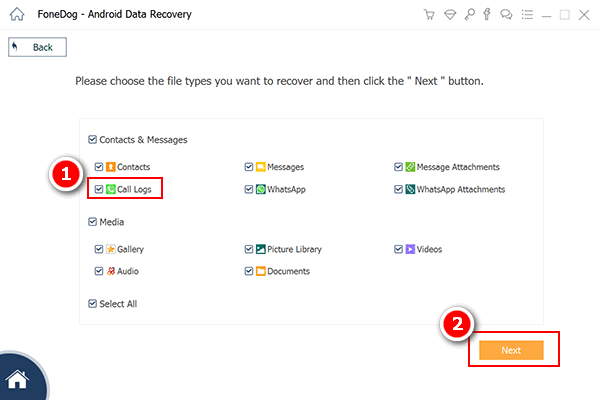
Krok 5. Skanuj, wyświetl podgląd i odzyskaj historię połączeń z Androida bez tworzenia kopii zapasowej
Za kilka minut odzyskasz wszystkie historie połączeń. Wystarczy teraz poczekać, aż program zakończy skanowanie całego urządzenia z Androidem. Może to zająć trochę czasu w zależności od całkowitego obciążenia danych i połączenia sieciowego.
Po zakończeniu skanowania możesz teraz wyświetlić podgląd wszystkich odzyskanych historii połączeń po prawej stronie ekranu. Przejrzyj każdy z odzyskanych przedmiotów i sprawdź, czy naprawdę tam jest to, czego potrzebujesz. Po znalezieniu wszystkich wymaganych historii połączeń zaznacz je osobno i kliknij przycisk „Odzyskaj” u dołu ekranu.
Jeśli chcesz odzyskać wszystkie historie połączeń, możesz wybrać wszystkie i kliknąć przycisk „wyzdrowieć”. Zostaniesz poproszony o utworzenie nowego folderu w celu zapisania wszystkich odzyskanych plików. Pliki powinny być w formacie HTML lub .CSV.
W zaledwie pięciu krokach nauczyłeś się odzyskać usuniętą historię połączeń bez kopii zapasowej z Androida.
Uwaga: możesz pójść po więcej Odzyskiwanie danych i plików dla systemu Android z oprogramowaniem.
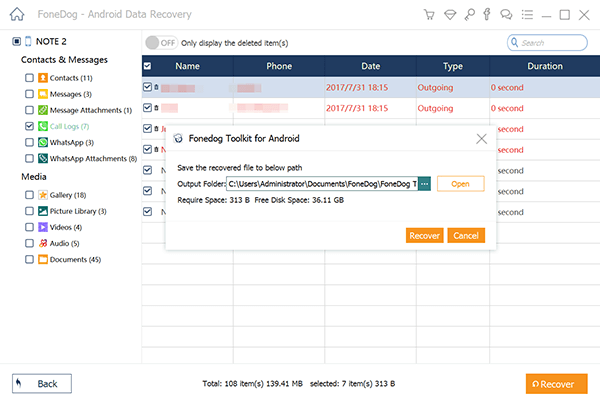
Darmowe pobieranie Darmowe pobieranie
Przewodnik wideo: Jak odzyskać usuniętą historię połączeń z Androida bez tworzenia kopii zapasowej
Część 2. Utwórz kopię zapasową historii połączeń Androida na przyszłość
„Lepiej być bezpieczniejszym niż przykro”, może to brzmieć jak banał, ale to prawda. Zdajemy sobie sprawę z wartości czegokolwiek, chyba że zniknie. Podobnie jak nasza historia połączeń, jest to zawsze najmniej ważna część kopii zapasowej, ponieważ tak naprawdę nikt ich nie potrzebuje, prawda? Jednak gdy zadzwoni pewna sytuacja, sfrustrujesz się wypróbowaniem czegokolwiek, aby po prostu odzyskać jeden lub kilka numerów z dzienników połączeń. Ale jak chronić je? Oto kilka metod tworzenia kopii zapasowych, które możesz wypróbować:
Użyj aplikacji innych firm
Istnieje wiele aplikacji, które specjalizują się w tworzeniu kopii zapasowych dzienników połączeń, SMS-ów i nie tylko. Najpopularniejszym z nich jest SMS Backup +. W rzeczywistości synchronizuje historię połączeń, SMS-y i MMS-y z Gmailem. Możesz poszukać tej aplikacji w Sklepie Play i dowiedzieć się, jak może pomóc.
Nawyk
Zawsze rób nawyk zapisywania kontaktów za każdym razem, gdy odbierasz lub wykonujesz połączenia. Poświęć kilka sekund na zarejestrowanie nieznanych numerów i wyeksportuj je na kartę SIM / SD w celu dalszej kopii zapasowej.
Część 3. Wnioski
To, co wydawało się całkiem niemożliwe, jest teraz na wyciągnięcie ręki FoneDog Toolkit - Android Data Recovery. Możesz w prosty sposób odzyskać usuniętą historię połączeń bez kopii zapasowej z Androida w zaledwie kilku krokach. Korzyści wynikające z braku obaw o utratę danych są naprawdę niesamowite. Pobierz bezpłatną wersję próbną już dziś i rozpocznij odzyskiwanie!
Zostaw komentarz
Komentarz
Android Data Recovery
Odzyskaj usunięte pliki z telefonu lub tabletu z Androidem.
Darmowe pobieranie Darmowe pobieranieGorące artykuły
- Jak odzyskać usunięte wiadomości WhatsApp bez kopii zapasowej
- Jak odzyskać historię usuniętych połączeń w Androidzie [aktualizacja 2020]
- Jak odzyskać usunięte zdjęcia ze Zdjęć Google?
- Jak odzyskać usunięte filmy z wewnętrznej pamięci Androida w 2020 roku
- Odzyskiwanie WhatsApp: odzyskiwanie usuniętych obrazów WhatsApp z Androida
- Jak odzyskać usunięte dane z urządzenia Xiaomi
- Najłatwiejszy sposób na odzyskanie folderów danych Androida
- Jak odzyskać wiadomości Snapchat?
/
CIEKAWYDULL
/
PROSTYTRUDNY
Dziękuję Ci! Oto twoje wybory:
Doskonały
Ocena: 4.7 / 5 (na podstawie 65 oceny)
